如何在ubuntu上安装nvidia-docker同时与宿主共享GPU cuda加速
2019独角兽企业重金招聘Python工程师标准>>> 
1.去github网站下载nvdia-docker
下载和安装nvdia-docker的命令是
# If you have nvidia-docker 1.0 installed: we need to remove it and all existing GPU containers
docker volume ls -q -f driver=nvidia-docker | xargs -r -I{} -n1 docker ps -q -a -f volume={} | xargs -r docker rm -f
sudo apt-get purge -y nvidia-docker # Add the package repositories
curl -s -L https://nvidia.github.io/nvidia-docker/gpgkey | \ sudo apt-key add -
curl -s -L https://nvidia.github.io/nvidia-docker/ubuntu16.04/amd64/nvidia-docker.list | \ sudo tee /etc/apt/sources.list.d/nvidia-docker.list
sudo apt-get update # Install nvidia-docker2 and reload the Docker daemon configuration
sudo apt-get install -y nvidia-docker2
sudo pkill -SIGHUP dockerd # Test nvidia-smi with the latest official CUDA image
docker run --runtime=nvidia --rm nvidia/cuda nvidia-smi 但是nvdia-docker的安装依赖于docker-ce或者docker-ee,所以必须先满足依赖条件,而且对docker-ce和docker-ee也有版本的要求。
# If you have nvidia-docker 1.0 installed: we need to remove it and all existing GPU containers
docker volume ls -q -f driver=nvidia-docker | xargs -r -I{} -n1 docker ps -q -a -f volume={} | xargs -r docker rm -f
sudo apt-get purge -y nvidia-docker # Add the package repositories
curl -s -L https://nvidia.github.io/nvidia-docker/gpgkey | \ sudo apt-key add -
curl -s -L https://nvidia.github.io/nvidia-docker/ubuntu16.04/amd64/nvidia-docker.list | \ sudo tee /etc/apt/sources.list.d/nvidia-docker.list
sudo apt-get update # Install nvidia-docker2 and reload the Docker daemon configuration
sudo apt-get install -y nvidia-docker2
sudo pkill -SIGHUP dockerd # Test nvidia-smi with the latest official CUDA image
docker run --runtime=nvidia --rm nvidia/cuda nvidia-smi 2.安装docker-ce
(1)查询docker-ce的版本
apt-cache madison docker-ce docker-ce | 17.12.0~ce-0~ubuntu | https://download.docker.com/linux/ubuntu xenial/stable amd64 Packages (2)安装最新版本的docker-ce
sudo apt-get install docker-ce=17.12.0~ce-0~ubuntu正在读取软件包列表... 完成
正在分析软件包的依赖关系树
正在读取状态信息... 完成
推荐安装的软件包:aufs-tools
下列软件包将被【降级】:docker-ce
升级了 0 个软件包,新安装了 0 个软件包,降级了 1 个软件包,要卸载 0 个软件包,有 463 个软件包未被升级。
需要下载 30.2 MB 的软件包。
解压缩后将会空出 17.3 MB 的空间。
您希望继续执行吗? [Y/n] Y
获取:1 https://download.docker.com/linux/ubuntu/ trusty/edge docker-ce amd64 17.12.0~ce-0~ubuntu [30.2 MB]
下载 30.2 MB,耗时 52秒 (574 kB/s)
dpkg:警告:即将把 docker-ce 从 18.01.0~ce-0~ubuntu 降级到 17.12.0~ce-0~ubuntu
(正在读取数据库 ... 系统当前共安装有 302951 个文件和目录。)
正准备解包 .../docker-ce_17.12.0~ce-0~ubuntu_amd64.deb ...
正在将 docker-ce (17.12.0~ce-0~ubuntu) 解包到 (18.01.0~ce-0~ubuntu) 上 ...
正在处理用于 ureadahead (0.100.0-16) 的触发器 ...
正在处理用于 man-db (2.6.7.1-1ubuntu1) 的触发器 ...
正在设置 docker-ce (17.12.0~ce-0~ubuntu) ...
正在安装新版本的配置文件 /etc/bash_completion.d/docker ...
docker start/running, process 17636
3.正式安装nvdia-docker
maya@maya-g450:~$ sudo apt-get install -y nvidia-docker2正在读取软件包列表... 完成
正在分析软件包的依赖关系树
正在读取状态信息... 完成
将会安装下列额外的软件包:libnvidia-container-tools libnvidia-container1 nvidia-container-runtime
下列【新】软件包将被安装:libnvidia-container-tools libnvidia-container1 nvidia-container-runtimenvidia-docker2
升级了 0 个软件包,新安装了 4 个软件包,要卸载 0 个软件包,有 464 个软件包未被升级。
需要下载 2,044 kB 的软件包。
解压缩后会消耗掉 9,755 kB 的额外空间。
获取:1 https://nvidia.github.io/libnvidia-container/ubuntu16.04/amd64/ libnvidia-container1 1.0.0~alpha.3-1 [54.3 kB]
获取:2 https://nvidia.github.io/libnvidia-container/ubuntu16.04/amd64/ libnvidia-container-tools 1.0.0~alpha.3-1 [14.5 kB]
获取:3 https://nvidia.github.io/nvidia-container-runtime/ubuntu16.04/amd64/ nvidia-container-runtime 1.1.1+docker17.12.0-1 [1,972 kB]
获取:4 https://nvidia.github.io/nvidia-docker/ubuntu16.04/amd64/ nvidia-docker2 2.0.2+docker17.12.0-1 [2,782 B]
下载 2,044 kB,耗时 17秒 (120 kB/s)
正在选中未选择的软件包 libnvidia-container1:amd64。
(正在读取数据库 ... 系统当前共安装有 302951 个文件和目录。)
正准备解包 .../libnvidia-container1_1.0.0~alpha.3-1_amd64.deb ...
正在解包 libnvidia-container1:amd64 (1.0.0~alpha.3-1) ...
正在选中未选择的软件包 libnvidia-container-tools。
正准备解包 .../libnvidia-container-tools_1.0.0~alpha.3-1_amd64.deb ...
正在解包 libnvidia-container-tools (1.0.0~alpha.3-1) ...
正在选中未选择的软件包 nvidia-container-runtime。
正准备解包 .../nvidia-container-runtime_1.1.1+docker17.12.0-1_amd64.deb ...
正在解包 nvidia-container-runtime (1.1.1+docker17.12.0-1) ...
正在选中未选择的软件包 nvidia-docker2。
正准备解包 .../nvidia-docker2_2.0.2+docker17.12.0-1_all.deb ...
正在解包 nvidia-docker2 (2.0.2+docker17.12.0-1) ...
正在处理用于 libc-bin (2.19-0ubuntu6.9) 的触发器 ...
正在设置 libnvidia-container1:amd64 (1.0.0~alpha.3-1) ...
正在设置 libnvidia-container-tools (1.0.0~alpha.3-1) ...
正在设置 nvidia-container-runtime (1.1.1+docker17.12.0-1) ...
正在设置 nvidia-docker2 (2.0.2+docker17.12.0-1) ...
正在处理用于 libc-bin (2.19-0ubuntu6.9) 的触发器 ...
docker tensorflow的镜像官网为https://hub.docker.com/r/tensorflow/tensorflow/,首先按照官方教程安装nvidia-docker2,之后的tensorflow-gpu镜像都需要nvidia-docker来启动,或者docker run --runtime=nvidia,当然这样就足够用了,如果你想用docker取代nvidia-docker可以修改/etc/docker/daemon.json为如下所示,即在第一行加入"default-runtime": "nvidia",这样就可以直接用docker取代nvidia-docker了
{"default-runtime": "nvidia","runtimes": {"nvidia": {"path": "/usr/bin/nvidia-container-runtime","runtimeArgs": []}}
}在这里需要注意reload一下
sudo systemctl daemon-reload sudo systemctl restart docker
docker pull tensorflow/tensorflow:1.8.0-devel-gpu-py3下载成功后执行:安装配置成功之后选择Tags标签可以看到不同tag的tensorflow镜像,官方实例代码选择的tag为latest-gpu的镜像,可以根据自己的需要下载镜像,博主选择的是1.8.0-devel-gpu-py3的镜像,这个镜像包含tensorflow-gpu=1.8.0版本,并且包含bazel等开发环境可以编译tensorflow的源代码。即此镜像既可以用于训练模型,又可以用来学习tensorflow源码。执行:
docker images
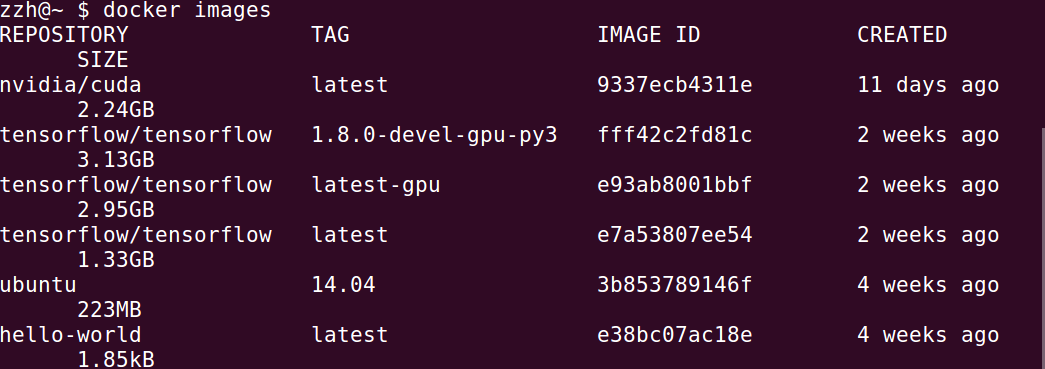 可以查看下载的镜像,如下图所示:
可以查看下载的镜像,如下图所示:
可以看到有一个TAG名为1.8.0-devel-gpu-py3的镜像,证明下载成功。
2.启动容器
如果在前面配置了"default-runtime": "nvidia",那么执行:
docker run --rm -it -v /home/zzh/:/root/tensorflow --name zzh tensorflow/tensorflow:1.8.0-devel-gpu-py3
没有配置则可以执行:nvidia-docker run --rm -it -v /home/zzh/:/root/tensorflow --name zzh tensorflow/tensorflow:1.8.0-devel-gpu-py3
或者执行:docker run --runtime=nvidia --rm -it -v /home/zzh/:/root/tensorflow --name zzh tensorflow/tensorflow:1.8.0-devel-gpu-py3其中docker run的参数含义如下:
(1)--rm 退出容器清除数据
(2)-it 启动交互式终端
(3)-v 挂在目录
(4)--name 容器名称
3.在容器中训练cifar10
cifar10教程:https://www.tensorflow.org/tutorials/deep_cnn
在本机某一路径下创建好项目,执行脚本后可以看到训练的速度,如下图所示:
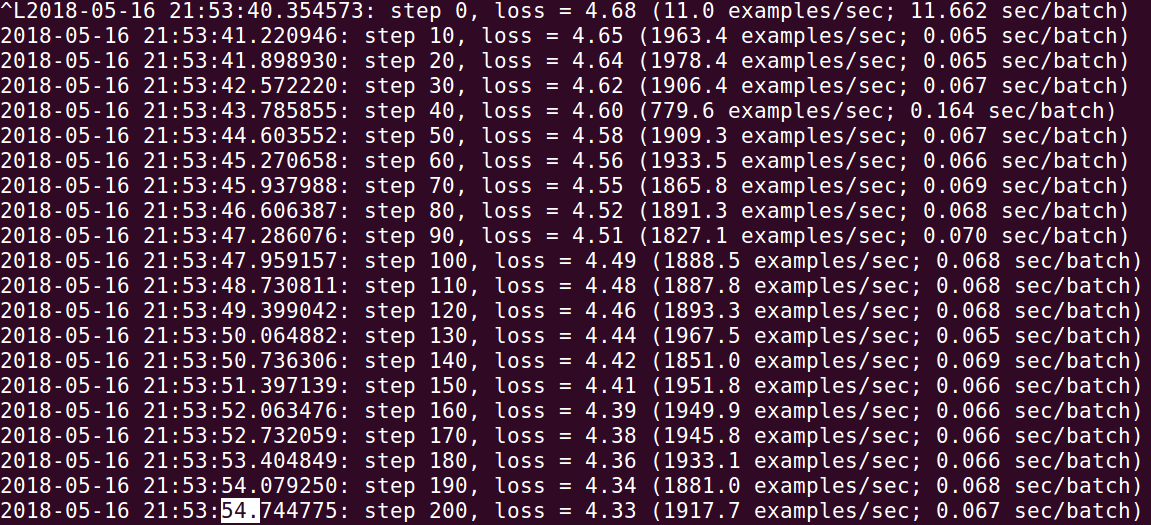
可以看到,step 0到200的时间是13.52秒。
将这个目录挂在到容器中,在容器中训练,速度如下图所示:
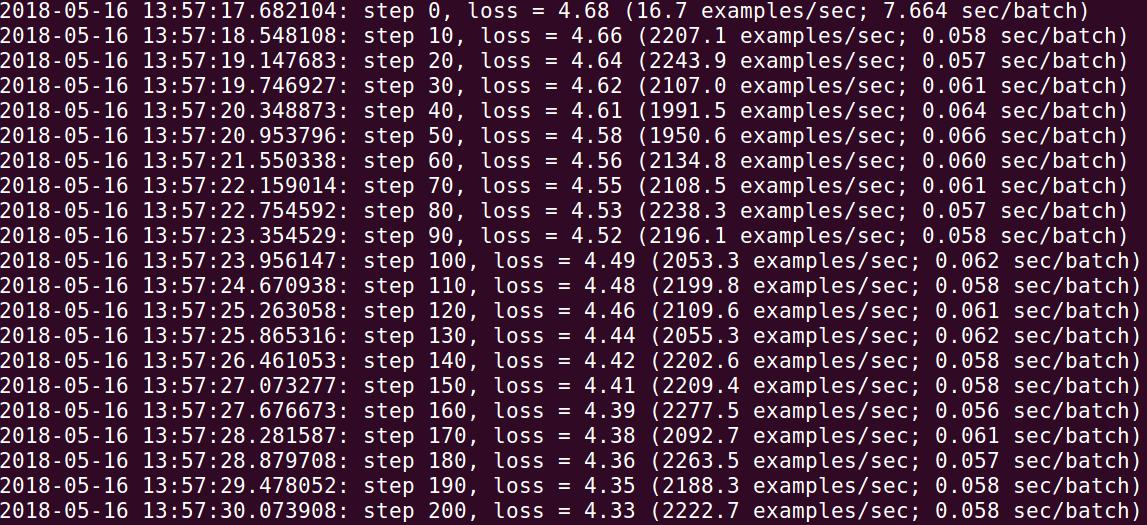
可以看到,step 0到200的时间是12.39秒(快了的原因是容器中的是tensorflow1.8,而本机由于驱动版本的原因只能安装tensorflow1.4)
可以看到性能基本是无损的,并且由于本机显卡驱动版本低不能安装高版本的tf问题也能通过docker解决。看看,docker是不是屌炸天,性能居然基本无损,真的值得研究研究!!!
4.其他docker使用技巧
(1)通过[docker commit CONTAINER_ID newImageName]保存对镜像的修改,CONTAINER_ID可以通过docker ps查看
(2)通过[docker save -o 文件名 镜像名] 将镜像存储至磁盘,例如docker save -o tensorflow.tar tensorflow/tensorflow:1.8.0-devel-gpu-py3
(3)通过[docker load --input 文件名] 从磁盘导入镜像,例如docker load --input tensorflow.tar
(4)容器一旦退出里面的信息就都会被清除,若不想保存修改又不想丢失信息,那么可以CTRL+P+Q让容器在后台运行,然后通过docker attach CONTAINER_ID重新连接进容器
转载于:https://my.oschina.net/lilinzero/blog/1815265
如何在ubuntu上安装nvidia-docker同时与宿主共享GPU cuda加速相关推荐
- pip安装deb_技术|如何在 Ubuntu 上安装 pip
pip 是一个命令行工具,允许你安装 Python 编写的软件包. 学习如何在 Ubuntu 上安装 pip 以及如何使用它来安装 Python 应用程序. 有许多方法可以在 Ubuntu 上安装软件 ...
- 如何在Ubuntu上安装GCC编译器
如何在Ubuntu上安装GCC编译器 1.首先更新包列表 sudo apt update 2.安装build-essential软件包: sudo apt install build-essentia ...
- 如何在Ubuntu上安装最新版本的Node js
如何在Ubuntu上安装最新版本的Node.js 作者:chszs,转载需注明.博客主页:http://blog.csdn.net/chszs Node.js是一个软件平台,通常用于构建大规模的服务器 ...
- ubuntu ftp服务器_如何在Ubuntu上安装FTP服务器?
ubuntu ftp服务器 In this tutorial, let's learn how to install FTP server on Ubuntu. FTP or File Transfe ...
- 如何在Ubuntu上安装MariaDB
We can install MariaDB on Ubuntu from the Ubuntu repositories or the official MariaDB repositories. ...
- couchdb 安装_如何在Ubuntu上安装CouchDB –分步指南
couchdb 安装 In this tutorial, we'll go over how to install CouchDB on Ubuntu. CouchDB is a NoSQL data ...
- ubuntu的web服务器_如何在Ubuntu上安装OpenLiteSpeed Web服务器?
ubuntu的web服务器 Want to install OpenLiteSpeed Webserver on Ubuntu? Today we're going to do just that. ...
- 如何在 ubuntu 上安装 mercury mw150us 网卡驱动
如何在 ubuntu 上安装 mercury mw150us 网卡驱动 为笔记本购买了这种无线网卡,下面去驱动安装方式 应为lsusb 可以看出obda:8179 这个类型,查了一下这个驱动就是818 ...
- r语言使用linux命令,技术|如何在 Ubuntu 上安装和使用 R 语言
这个教程指导你如何在 Ubuntu 上安装 R 语言.你也将同时学习到如何在 Ubuntu 上用不同方法运行简单的 R 语言程序. R,和 Python 一样,它是在统计计算和图形处理上最常用的编程语 ...
最新文章
- AOC的显示器真的很烂
- php5.5参数配置优化,5个PHP性能优化的编程习惯
- 信息系统项目管理师-招投标法、政府采购法核心知识点思维脑图
- 云南公务员计算机类岗竞争大吗,2020云南省考难吗?楚雄州历年竞争比、进面分数告诉你...
- Socket网络协议之一
- redis常用数据类型的场景,你真的用对了么?
- mac自带python升级_mac升级Python失败?
- mysql转达梦7_从mysql换成达梦7后,查询语句报错,这个是druid的问题吗
- Confirm Hosts Registration with the server failed
- Android进阶笔记12:ListView篇之图片优化
- C#txt文本分割器
- 《2022 中国开源贡献度报告》首次发布!
- 【前端】Axios完全使用指南
- 吉林全国计算机报名系统入口,http://ncre.jleea.com.cn吉林计算机等级考试报名系统入口...
- 任正非:不惑之年创立华为是生活所迫,CEO真不是人干的活
- 刚学会短视频剪辑的看过来,剪辑顺序你得懂,上手容易效果好
- 不是贫穷限制了你的思维,是你的思维导致了你的贫穷
- 贝叶斯软件genle教程_贝叶斯网络可视化软件GeNIe使用说明
- html百度地图拖动,百度地图为marker添加拖拽事件
- 第七届蓝桥杯——生日蜡烛
